1. 算術演算 "、-、*、/" の使用
2. 入力内容の判断、イベントオブジェクトのソースの判断
効果:
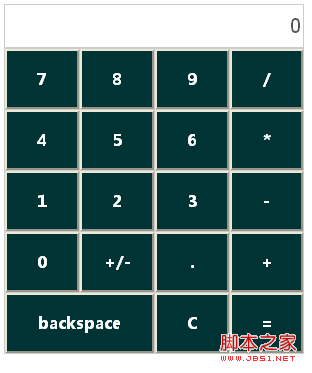
コード:
#calculate {
行の高さ: 60px;
text-align: 中央;
背景: #ccc;
フォントサイズ: 16px;
フォントの太さ: 太字;
}
#calculate tbody input{
width: 100%;
高さ: 60px;
背景:#033;
色: #fff;
フォント: 太字 16px/1em 'Microsoft yahei';
}
#calculate tbody td{
width: 25%;
背景: #fff;
}
#calculate_outPut{
フォントサイズ: 20px;
文字間隔:2px;
背景:#fff;
高さ: 40px;
境界線: なし。
テキスト整列: 右;
幅: 100%;
}
| | |||
//计算对オブジェクト
var OperateExp={
' ':function(num1,num2){return num1 num2;},
'-':function(num1,num2){return num1- num2;}、
'*':function(num1,num2){return num1*num2;}、
'/':function(num1,num2){return num2===0?0:num1/ num2;}
}
//计算関数
varoperateNum=function(num1,num2,op){
if(!(num1&&num2))return;
//保護num1,num2都は数字です
num1=Number(num1);
num2=数値(num2);
//存在しない操作符、戻り値1;
if(!op)return num1;
//適合运算公式
if(!operateExp[op])return 0;
return OperateExp[op](num1,num2);
}
//表示パネル
var Calculate_outPut=document.getElementById("calculate_outPut");
//操作パネル
var Calculate_num=document.getElementById("calculate_num");
var result=0;//計算結果
var isReset=false;//再設定かどうか
var Operation;//操作符
//表示画面の設定
function setScreen (num){
calculate_outPut.value=num;
}
//表示画面の取得
function getScreen(){
return Calculate_outPut.value;
}
// 追加点击イベント
calculate_num.onclick=function(e){
var ev = e ||ウィンドウ.イベント;
var target = ev.target || ev.src要素;
if(target.type=="button"){
var mark=target.getAttribute("_type");// 現在のフロントポイントボタンの独自のプロパティを取得します。
var value=target.value;// 現在の値を取得します
var num=getScreen();// 現在のボックスの値を取得します
if(mark==='bs'){/ /終了スクエアキー
if(num==0)return;
var snum=Math.abs(num).toString();
if(snum.lengthsetScreen(0) );
else
setScreen(num.toString().slice(0,-1));
}
if(mark==='num'){//数字キー
if (num==='0'||isReset){//演算子があるか、表示が 0
isReset=false
}
setScreen(num.toString().concat(value));
}
if(mark==="."){//小数点
var hasPoint=num.toString() .indexOf(" .")>-1;
if(hasPoint){
if(isReset){
setScreen("0" 値);
isReset=false; ;
}
return;
}
setScreen(num.toString().concat(value));
if(mark===" /-"){ // 正と負の No.
setScreen(-num);
}
if(mark==="op"){// クリックが演算子の場合、最初のオペランドを設計します
if(isReset) 戻り値;
isReset=true;
結果 = 数値;
結果 = operateNum(result, num,operation);
setScreen(result);
}
if(mark==="cls"){//Clear
0;
setScreen(result);
isReset=false;
if(mark==="eval"){//Calculate
if(!operation)return; >result=operateNum(result,num,operation);
setScreen(result);
isReset=false;
}
< ;/script> ;
コードの表示
詳細な内訳:
最初:
分岐計算部分は switch ステートメントを使用せず、名前と値の形式を使用します。ペア。
コードをコピー
コードは次のとおりです:
//計算オブジェクト
var OperateExp ={ ' ':function(num1,num2){return num1 num2;}, '-':function(num1,num2){return num1-num2;},
'*':function (num1, num2){return num1*num2;},
コードをコピー
コードは次のとおりです。
var ev = e || var target = ev.target || ev.srcElement; if(target.type=="button"){
var mark=target .getAttribute( "_type"); //現在クリックされているボタンのカスタム属性を取得します。
}
if(mark==='num'){//数字キー
if (num==='0'||isReset){//演算子があるか、表示が 0
isReset=false
}
setScreen(num.toString().concat(value));
}
if(mark==="."){//小数点
var hasPoint=num.toString() .indexOf(" .")>-1;
if(hasPoint){
if(isReset){
setScreen("0" 値);
isReset=false; ;
}
return;
}
setScreen(num.toString().concat(value));
if(mark===" /-"){ // 正と負の No.
setScreen(-num);
}
if(mark==="op"){// クリックが演算子の場合、最初のオペランドを設計します
if(isReset) 戻り値;
isReset=true;
結果 = 数値;
結果 = operateNum(result, num,operation);
setScreen(result);
}
if(mark==="cls"){//Clear
0;
setScreen(result);
isReset=false;
if(mark==="eval"){//Calculate
if(!operation)return; >result=operateNum(result,num,operation);
setScreen(result);
isReset=false;
}
3 番目:
グローバル変数の使用。グローバル変数を使用してローカル操作の進行を制御します。 (状態制御)
コードをコピー
コードは次のとおりです。 //計算結果
var isReset=false;//
var 操作をリセットするかどうか;//演算子
4 番目:
ページ操作を分離および分離します。
コードをコピー
コードは次のとおりです:
//Set the value of the display screen
function setScreen(num){
calculate_outPut.value=num;
}
//Get the value of the display screen
function getScreen (){
return calculate_outPut.value;
}
Fifth: Filter the operands and complete the calculation.
//Calculate function
var operateNum=function( num1,num2,op){
if(!(num1&&num2))return;
//Guarantee that num1 and num2 are both numbers
num1=Number(num1);
num2=Number(num2) ;
//No operator exists, return num1;
if(!op)return num1;
//Matching operation formula
if(!operateExp[op])return 0;
return operateExp[op](num1,num2);
}
 JavaScriptはCで書かれていますか?証拠を調べるApr 25, 2025 am 12:15 AM
JavaScriptはCで書かれていますか?証拠を調べるApr 25, 2025 am 12:15 AMはい、JavaScriptのエンジンコアはCで記述されています。1)C言語は、JavaScriptエンジンの開発に適した効率的なパフォーマンスと基礎となる制御を提供します。 2)V8エンジンを例にとると、そのコアはCで記述され、Cの効率とオブジェクト指向の特性を組み合わせて書かれています。3)JavaScriptエンジンの作業原理には、解析、コンパイル、実行が含まれ、C言語はこれらのプロセスで重要な役割を果たします。
 JavaScriptの役割:WebをインタラクティブでダイナミックにするApr 24, 2025 am 12:12 AM
JavaScriptの役割:WebをインタラクティブでダイナミックにするApr 24, 2025 am 12:12 AMJavaScriptは、Webページのインタラクティブ性とダイナミズムを向上させるため、現代のWebサイトの中心にあります。 1)ページを更新せずにコンテンツを変更できます。2)Domapiを介してWebページを操作する、3)アニメーションやドラッグアンドドロップなどの複雑なインタラクティブ効果、4)ユーザーエクスペリエンスを改善するためのパフォーマンスとベストプラクティスを最適化します。
 CおよびJavaScript:接続が説明しましたApr 23, 2025 am 12:07 AM
CおよびJavaScript:接続が説明しましたApr 23, 2025 am 12:07 AMCおよびJavaScriptは、WebAssemblyを介して相互運用性を実現します。 1)CコードはWebAssemblyモジュールにコンパイルされ、JavaScript環境に導入され、コンピューティングパワーが強化されます。 2)ゲーム開発では、Cは物理エンジンとグラフィックスレンダリングを処理し、JavaScriptはゲームロジックとユーザーインターフェイスを担当します。
 Webサイトからアプリまで:JavaScriptの多様なアプリケーションApr 22, 2025 am 12:02 AM
Webサイトからアプリまで:JavaScriptの多様なアプリケーションApr 22, 2025 am 12:02 AMJavaScriptは、Webサイト、モバイルアプリケーション、デスクトップアプリケーション、サーバー側のプログラミングで広く使用されています。 1)Webサイト開発では、JavaScriptはHTMLおよびCSSと一緒にDOMを運用して、JQueryやReactなどのフレームワークをサポートします。 2)ReactNativeおよびIonicを通じて、JavaScriptはクロスプラットフォームモバイルアプリケーションを開発するために使用されます。 3)電子フレームワークにより、JavaScriptはデスクトップアプリケーションを構築できます。 4)node.jsを使用すると、JavaScriptがサーバー側で実行され、高い並行リクエストをサポートします。
 Python vs. JavaScript:ユースケースとアプリケーションと比較されますApr 21, 2025 am 12:01 AM
Python vs. JavaScript:ユースケースとアプリケーションと比較されますApr 21, 2025 am 12:01 AMPythonはデータサイエンスと自動化により適していますが、JavaScriptはフロントエンドとフルスタックの開発により適しています。 1. Pythonは、データ処理とモデリングのためにNumpyやPandasなどのライブラリを使用して、データサイエンスと機械学習でうまく機能します。 2。Pythonは、自動化とスクリプトにおいて簡潔で効率的です。 3. JavaScriptはフロントエンド開発に不可欠であり、動的なWebページと単一ページアプリケーションの構築に使用されます。 4. JavaScriptは、node.jsを通じてバックエンド開発において役割を果たし、フルスタック開発をサポートします。
 JavaScript通訳者とコンパイラにおけるC/Cの役割Apr 20, 2025 am 12:01 AM
JavaScript通訳者とコンパイラにおけるC/Cの役割Apr 20, 2025 am 12:01 AMCとCは、主に通訳者とJITコンパイラを実装するために使用されるJavaScriptエンジンで重要な役割を果たします。 1)cは、JavaScriptソースコードを解析し、抽象的な構文ツリーを生成するために使用されます。 2)Cは、Bytecodeの生成と実行を担当します。 3)Cは、JITコンパイラを実装し、実行時にホットスポットコードを最適化およびコンパイルし、JavaScriptの実行効率を大幅に改善します。
 JavaScript in Action:実際の例とプロジェクトApr 19, 2025 am 12:13 AM
JavaScript in Action:実際の例とプロジェクトApr 19, 2025 am 12:13 AM現実世界でのJavaScriptのアプリケーションには、フロントエンドとバックエンドの開発が含まれます。 1)DOM操作とイベント処理を含むTODOリストアプリケーションを構築して、フロントエンドアプリケーションを表示します。 2)node.jsを介してRestfulapiを構築し、バックエンドアプリケーションをデモンストレーションします。
 JavaScriptとWeb:コア機能とユースケースApr 18, 2025 am 12:19 AM
JavaScriptとWeb:コア機能とユースケースApr 18, 2025 am 12:19 AMWeb開発におけるJavaScriptの主な用途には、クライアントの相互作用、フォーム検証、非同期通信が含まれます。 1)DOM操作による動的なコンテンツの更新とユーザーインタラクション。 2)ユーザーエクスペリエンスを改善するためにデータを提出する前に、クライアントの検証が実行されます。 3)サーバーとのリフレッシュレス通信は、AJAXテクノロジーを通じて達成されます。


ホットAIツール

Undresser.AI Undress
リアルなヌード写真を作成する AI 搭載アプリ

AI Clothes Remover
写真から衣服を削除するオンライン AI ツール。

Undress AI Tool
脱衣画像を無料で

Clothoff.io
AI衣類リムーバー

Video Face Swap
完全無料の AI 顔交換ツールを使用して、あらゆるビデオの顔を簡単に交換できます。

人気の記事

ホットツール

SublimeText3 Mac版
神レベルのコード編集ソフト(SublimeText3)

mPDF
mPDF は、UTF-8 でエンコードされた HTML から PDF ファイルを生成できる PHP ライブラリです。オリジナルの作者である Ian Back は、Web サイトから「オンザフライ」で PDF ファイルを出力し、さまざまな言語を処理するために mPDF を作成しました。 HTML2FPDF などのオリジナルのスクリプトよりも遅く、Unicode フォントを使用すると生成されるファイルが大きくなりますが、CSS スタイルなどをサポートし、多くの機能強化が施されています。 RTL (アラビア語とヘブライ語) や CJK (中国語、日本語、韓国語) を含むほぼすべての言語をサポートします。ネストされたブロックレベル要素 (P、DIV など) をサポートします。

SAP NetWeaver Server Adapter for Eclipse
Eclipse を SAP NetWeaver アプリケーション サーバーと統合します。

SublimeText3 Linux 新バージョン
SublimeText3 Linux 最新バージョン

EditPlus 中国語クラック版
サイズが小さく、構文の強調表示、コード プロンプト機能はサポートされていません

ホットトピック
 7697
7697 15
15 1640
1640 14
14 1393
1393 52
52 1287
1287 25
25 1229
1229 29
29


